
Timp de mulți ani, vechiul PC desktop v-a servit cu fidelitate, dar în cele din urmă, nu se mai face față provocărilor și aplicații contemporane. Este timpul să-l înlocuiască cu un mai modern. Și acum trebuie să decidă ce să facă cu vechea mașină
infrastructura IT pentru întreprinderea dvs.
David Murphy. Cum se convertesc la un PC vechi într-un server modern. www.pcworld.com
cu siguranță, puteți trimite-l la un depozit de deșeuri. Cu toate acestea, pot propune o soluție diferită - construi de vechile ruine ale serverului local. Acesta poate fi folosit ca un depozit pentru backup automat la datele stocate pe un PC, sau ca un server de fișiere, că el a fost tu și alți angajați ai companiei abordat, în timp ce pe drum. Și este doar două roluri, care este în măsură să ia de pe PC-ul vechi. În practică, aceasta va aduce mai multe beneficii de afaceri.
Software-ul FreeNAS, instalat pe un computer, exact ceea ce sugerează și numele: un sistem de operare liber pentru a crea un atașat de rețea dispozitive de stocare (stocare în rețea, NAS). În afară de faptul că sistemul FreeNAS gratuit, încă mai este ușor de instalat, configurat și funcționează.
instalarea FreeNAS

Pentru acest proiect veți avea nevoie de o capacitate de unitate flash de cel puțin 2 GB
Înainte de instalare FreeNAS, să ia o capacitate de unitate flash de cel puțin 2 GB. Instalați FreeNAS la această unitate și porniți computerul. Faptul că sistemul de operare nu poate fi pus pe unitate, care va include date partajate.
O opțiune alternativă este de a cumpăra o mică capacitate de solid-state drive, instalați FreeNAS pe el și-l utilizați ca o cizmă. Cu toate acestea, achiziționarea unui SSD - costa in plus. Pentru a le face sens pentru a merge, probabil, numai în acest caz, dacă serios îngrijorat de faptul că cineva va lua unitatea flash cu el, fără a cunoaște toate consecințele acestui pas nechibzuite.
Odată ce dispozitivul de boot este găsit, descărca în computer cea mai recentă versiune de FreeNAS de pe site-ul oficial al sistemului de operare.
(. Iso fișier) Imaginea de disc rezultată trebuie să se potrivească cu configurația calculatorului: x86, în cazul în care mașina este echipată cu un procesor pe 32 de biți; și x64, dacă ați instalat pe 64 de biți. Apoi scrie imaginea pe un CD gol și introduceți un disc optic în unitatea corespunzătoare a serverului viitor.
La momentul de boot computerul intra în meniul BIOS care autovehiculul trebuie să fie încărcate de pe discul optic.
După ce ați făcut toate echipa procedura de boot FreeNAS, care se bazează pe FreeBSD, ecranul afișează un meniu de patru elemente. Selectați prima dintre ele, ceea ce indică faptul că instalația (sau upgrade) FreeNAS 8 va fi efectuată pe un hard disk sau o unitate flash, apoi apăsați. Ecranul următor afișează toate dispozitivele de stocare conectate la computer. Aici trebuie să selectați unitatea flash corespunzătoare (sistemul de operare va crea două partiții pe unitatea: unul --- direct la sistemul de operare, celălalt - pentru viitoarele upgrade-uri FreeNAS). Nu mai este nevoie să apăsați nimic.
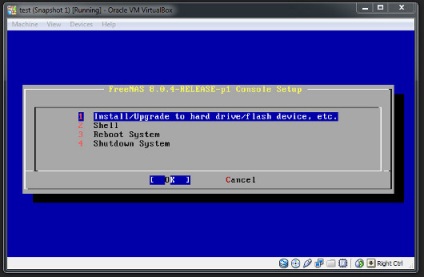
Selectați din meniu, indicând faptul că instalarea va fi efectuată pe unitatea flash
Apoi, mutați cursorul pe o unitate flash, selectați Da și apăsați. La finalizarea procesului de instalare FreeNAS afișează un mesaj. Faceți clic și alegeți din meniul principal, inițiind o repornire. După începerea boot, repetați procedura determină care dispozitivul sistemul va fi instalat în mod implicit. În acest moment, descărcarea se va face cu disc flash care se conectează la portul USB.
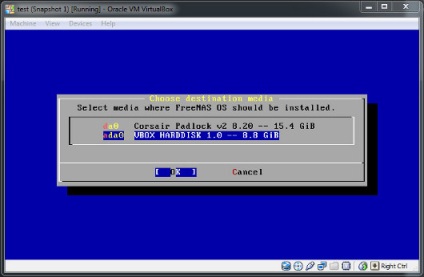
Sistem de operare Windows 7 Professional și Ultimate vă permit să duplicatele de pe PC-ul la resursele de rețea și restabilește informațiile salvate acolo
Dacă serverul FreeNAS va servi ca un depozit pentru automată client PC de rezervă, trebuie să alegeți una din mai multe aplicații comerciale sau gratuite, care se va ocupa de acești clienți. Pe computerul care execută Windows 7.
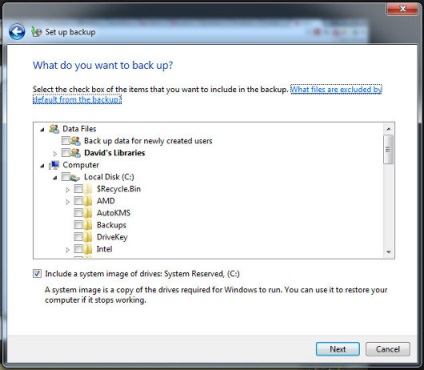
Selectați fișierele pentru care doriți să o copie de rezervă, sau să ofere dreptul Windows pentru a decide pentru tine
Puteți lăsa Windows să aleagă fișierele pe care sistemul de operare consideră cele mai importante sau pe anumite fișiere sau foldere pe cont propriu.
Apoi rulați procesul de backup cu opțiunile selectate. Procedura de arhivare va fi realizată pentru prima dată.
Odată finalizată, faceți clic pe link-ul „Editați setările și de a crea un program pentru a efectua automat proceduri de backup.